Загрузка фотоснимков с компьютера
Инструкция по загрузке фотоснимков с компьютера выглядит следующим образом:
- Перейти в раздел «Фото».
- Нажать на кнопку «Добавить фото».
- В открывшемся проводнике выбрать месторасположение фотографий на жестком диске компьютера.
- Выделить интересующие кадры мышью, зажав предварительно на клавиатуре клавишу «Ctrl».
- Нажать по кнопке «Открыть».
- К фото добавить описание в соответствующем поле, по желанию добавить заметку.
- Чтобы добавить еще фото, нужно нажать по кнопке «Загрузить еще фото» и проделать те же действия, что описывались выше.
Как добавить фото в альбом в ок?
Если вы только зарегистрировались в ОК и толком не освоились в них, то постараемся ответить на еще один вопрос статьи. Чтобы загрузить картинки в папку для хранения в Одноклассниках нужно:
- Зайти в «Меню» и выбрать раздел «Фото».
- Перейти во вкладку «Альбомы», выбрать нужное место хранения и в нем нажать на значок « ».

- Вы попадете в галерею файлов на своем мобильном устройстве. Можно выбирать как среди всех фоток, так и искать в конкретной папке.
- Выберите изображение. Внизу появится кнопка редактировать. Провалившись в нее можно выбрать, куда хотите сохранить объект, если вдруг изначально выбранное место не устраивает. Тут же можно добавить описание к фото, прикрепить еще один файл, отметить человека, повернуть, обрезать, применить фильтры или добавить декорации.

- Кликните на «Готово».
Как загрузить фотографии в социальную сеть одноклассники?
Загрузить фотоснимки можно, воспользовавшись двумя устройствами:
- телефоном или планшетом;
- компьютером.
Человек самостоятельно выбирает удобное устройство для загрузки фотографий.
Как изменить главное фото профиля?
Для того, чтобы изменить аватарку, нужно сделать следующее:
- Навести курсор мыши на главное фото профиля. Щёлкнуть по ссылке «Сменить фото».
- Нажать по кнопке «Выбрать фото с компьютера».
- Выбрать интересующий файл с хранилища компьютера. Нажать на кнопку «Открыть».
- Настроить подходящую область, перетаскивая пунктирную рамку с помощью мышки, нажать «Установить».
После установки пользователь сразу же увидит обновлённое фото своего профиля. Старая аватарка останется в альбоме с личными фотографиями. Человек сможет вернуть её в любой момент.
В любой момент можно установить аватарку и из фотографий, загруженных на страницу. Для этого:
Как скрыть изображения на своей странице и в ленте
Неважно, в какой фотоальбом вы загружали снимки. Сразу после загрузки на вашей страничке и в новостной ленте появится публикация со снимками, которые были добавлены. Такой пост можно легко и быстро стереть, при этом сохранив картинки в альбоме.
Перейдите в свой профиль и найдите тему с фотоснимками. Щелкните на крестик в правом верхнем углу публикации, и она навсегда исчезнет. Аналогичным образом можно скрыть изображения из ленты новостей – найти снимки в новостной ленте и кликнуть на крестик.
Как скрыть фотографии без удаления
В социальной сети Одноклассники действуют гибкие условия приватности. Каждый пользователь может вручную настроить конфиденциальность страницы, разрешив или запретив отображение определенного контента. Очевидно, что эта функция распространяется и на размещаемые изображения.
Как в Одноклассниках скрыть фото от других пользователей:
- Открываем свои фотографии, выбираем альбом и вызывает команду «Редактировать».

- Возле названия альбома есть строка «Просматривать могут», напротив нее отображается категория пользователей, которые видят размещенные снимки. Выбираем нужный пункт из списка, в зависимости от потребностей. Если вы хотите, чтобы изображения не видел никто кроме вас, укажите пункт «Только я».
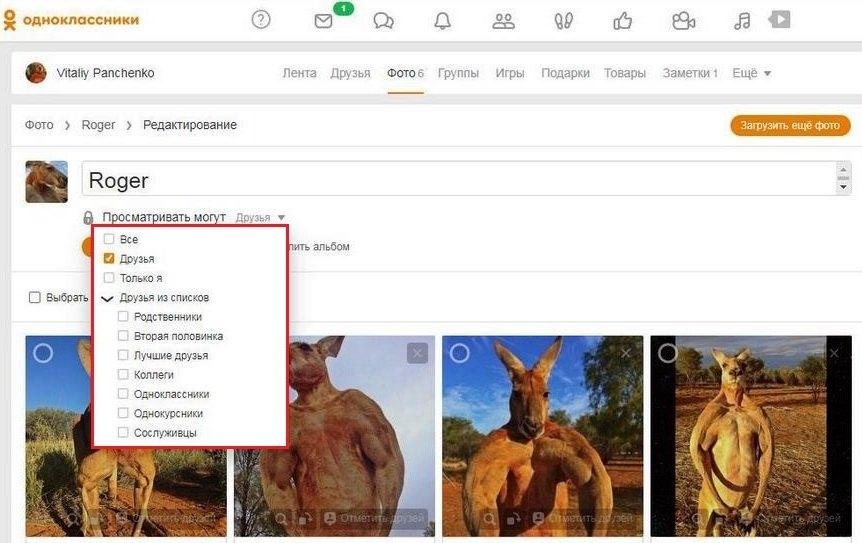
Узнав, как убрать альбом от посторонних, можно повременить с удалением. Возможно сохраненные фотографии понадобятся в будущем, поэтому их можно спокойно хранить в альбоме, не беспокоясь что их кто-то увидит.
Как снять отметки с фотографий “со мной”
Убрать изображение может только тот, кто добавил его в Одноклассники, или модератор за нарушения правил социальной сети. Вы имеете право только снять отметку. А значит, по факту вы можете только попросить друга скрыть картинки, на которых вы отмечены, или отправить жалобу в Службу поддержки Одноклассников.
Фотоснимки, на которых вас отмечают, помещаются в специальный фотоальбом под названием “Фото со мной”. Зайдите в него и выберите фотоснимок, с которого хотите снять отметку. Над полем для комментариев можно увидеть пользователей, которые были отмечены. Нажмите на крестик возле вашего имени. Отметка сразу пропадет, а на ее месте появится соответствующее уведомление.
Чтобы вас больше не отмечали на сомнительных снимках, вы можете запретить это в настройках приватности.
Как убрать главное фото профиля
Главное фото аккаунта или в простонародье “аватарка” убирается точно так, как и любая другая картинка из альбома. Откройте аватарку, кликнув на нее. Это можно сделать из каталога фотоснимков или прямо на главной страничке профиля. Когда изображение будет открыто в полноэкранном режиме, нажмите на надпись “Удалить фотографию”.
Как убрать картинки из переписки
Изображения из переписки тоже можно убрать. Для этого придется стереть сообщение, в котором они были отправлены. Само собой, текст, который был отправлен в сообщении, исчезнет тоже.
Есть несколько тонкостей в работе с сообщениями, о которых лучше знать заранее. Например, вы можете стереть сообщения у себя, но оставить у собеседника. Чтобы такого не случилось, очень рекомендуем ознакомиться со статьей о том, как удалить сообщение в Одноклассниках.
Наведите курсор на три вертикальные точки, а после во всплывающем окошке выберите пункт “Удалить”.
Как убрать одну фотографию
Чтобы избавиться от одного снимка, который вы когда-либо добавили, нужно выполнить всего два действия: открыть и нажать кнопку удаления. Теперь расскажу подробнее и со скриншотами.
Как удалить весь альбом на одноклассниках?
- Для этого вам нужно, открыв свой профиль, перейти в раздел «фото»
- Найдите там созданный вами альбом, например «Лето 2022» .
- Теперь нужно открыть его, щелкнув по названию.
- После того, как он открылся, вам нужно нажать на кнопку в правой стороне «Редактировать, изменить порядок».
- Теперь ищите фразу «удалить альбом«.
- Затем подтвердите свое действие и удалите совсем.

Как удалить личное фото со своей страницы
Почему у пользователя возникает желание удалить фотоизображения из ОК? Причины могут быть разные. Чаще всего это слишком навязчивые предложения познакомиться от посторонних лиц, желание скрыть свою личную жизнь от пристального внимания окружающих или выставленный снимок просто перестал нравиться.
Процесс удаления снимка несложный, если четко следовать пошаговой инструкции.
Как удалить свое фото на одноклассниках?
Случается такое, что по какой- то случайности вы загрузили не ту фотографию в Одноклассники или фотография нам уже надоела и мы хотим, непосредственно, избавиться от нее. Чтобы это сделать, следуйте нашей подробной инструкцией и вы узнаете как удалить свое фото на Одноклассниках
- Первым делом войдите на свою страницу в Одноклассниках. Как это сделать можете узнать здесь.
- Перейдите в раздел «Фото» .
- Там внимательно просмотрите свои загруженные снимки и щелкните на фотоснимок, который хотите удалить.
- После чего она откроется перед вами в увеличенном размере.
- Теперь спуститесь чуть ниже и отыщите глазами фразу «Удалить фотографию«. Кликните на нее, и фото удалится.
Всё очень просто! Теперь ненужной фотографии нет в вашем профиле.
Как удалить фотографии с телефона ?
Для начала:
- Откройте свой профиль и нажмите на «фото».
- Найдите там фотографию, которая вам не нравится и нажмите на нее.
- Вверху рядом с крестиком найдите три точки и кликните на них.
- Перед вами откроется список действий.
- Выберите из него «удалить фото«.
- Затем перед вами всплывет окно о подтверждении удаления фотографии. Подтвердите или нажмите «оУдалить фотографию«.
- Щелкните на него и аватарка удалится.

Как удалять из группы
Для счастливых владельцев групп у нас есть хорошие новости. Для того чтобы избавиться от фотоснимков в группе, не нужно выполнять никаких дополнительных действий. Все инструкции для профиля актуальны и для сообществ.
В интерфейсе тоже минимум отличий. Разве что для перехода в режим редактирования альбома придется кликнуть на надпись “Редактировать, изменить порядок”, а не просто “Редактировать”, как это было на личной страничке.
Способ 1: одиночное удаление
Методика одиночного удаления фотографий заключается в использовании стандартного функционала ВКонтакте, в случае с каждым отдельно взятым изображением. Распространяется это исключительно на те картинки, что были вами загружены в раздел «Фотографии» на вашей персональной страничке.
Когда вы будете убирать файлы изображений, будьте внимательны, так как их восстановление невозможно.
- Зайдите на сайт ВКонтакте и перейдите в раздел «Фотографии» через главное меню в левой части экрана.
- Вне зависимости от места загрузки, будь то раздел «Загруженные» или любой другой альбом, выберите и откройте изображение, которое требуется удалить.
- После того, как изображение будет открыто, в самом низу найдите панель инструментов.
- Из всех представленных пунктов требуется нажать по говорящей за себя кнопке «Удалить».
- Об успешном стирании фото вы можете узнать с помощью соответствующей надписи в верхней части экрана, а также за счет несколько видоизмененного интерфейса, в котором станет недоступным использование нижней панели инструментов.
- Если вы произвели удаление случайно или просто передумали, администрация ВКонтакте предоставляет своим пользователям возможность восстановления только что стертых картинок. Для этого напротив надписи «Фотография удалена» нажмите кнопку «Восстановить».
- Нажав указанную кнопку, изображение будет полностью восстановлено, включая все отметки и расположение.
- Для подтверждения всех ранее проделанных действий и, следовательно, окончательного удаления фотографии, обновите страницу с помощью клавиши F5 или контекстного меню (ПКМ) браузера.







Обратите внимание, что в процессе стирания изображений, включая сохраненные фото, вам предоставляется возможность стандартного переключения между файлами. При этом, вы можете удалить или восстановить файлы, вне зависимости от количества просмотренных снимков.
Нередко всю проблему, из-за которой требуется стереть фотографию, возможно решить альтернативным путем, состоящим в перемещении изображения в закрытый ото всех пользователей альбом.
Данная методика избавления от ненужных фотоснимков является максимально оптимальной и, что немаловажно, простой в использовании. Именно этот способ наиболее часто используется среднестатистическим хозяином персонального профиля ВКонтакте.
Способ 2: множественное удаление
Возможность стирания большого количества изображений из социальной сети ВКонтакте не была предоставлена администрацией в наиболее привычном для большинства людей виде. Однако, несмотря на это, все же существует несколько рекомендаций, благодаря которым вы спокойно сможете удалить сразу несколько файлов с изображениями.
Обычно эта методика подразумевает стирание фотографий по какому-либо общему признаку.
Процесс удаления снимков этим способом тесно связан с работой с альбомами ВКонтакте.
- Для начала вам следует перейти в раздел «Фотографии» через главное меню.
- Теперь необходимо выбрать любой ранее созданный альбом с фото, навести на него курсор мыши и кликнуть по иконке «Редактирование».
- В самом верху открывшейся страницы отыщите и нажмите кнопку «Удалить альбом».
- Подтвердите действия, щелкнув в открывшемся сообщении по кнопке «Удалить».




Если вы все сделали правильно, то все файлы, как и непосредственно сам фотоальбом, будут удалены. Обратите внимание, что данный процесс необратим!
Кроме вышесказанного, также возможно совершить множественное стирание изображений через выделение. При этом, в процессе вы сможете избавиться от файлов из любого отдельно взятого альбома, за исключением сохраненных фотографий.
- Откройте совершенно любой фотоальбом, в котором присутствуют нежелательные файлы, через значок «Редактирование».
- Сразу же обратите внимание на иконку галочки на превью каждого представленного снимка.
- Благодаря этой иконке вы можете выделить сразу несколько файлов. Нажмите по этому значку на всех фото, которые нужно удалить.
- Закончив с процессом выделения, отыщите и нажмите по ссылке «Удалить» в верхней части страницы фотоальбома.
- В открывшемся окне подтвердите действия, щелкнув по кнопке «Да, удалить».



При необходимости полного очищения фотоальбома, вместо ручного выделения используйте кнопку «Выбрать все».

Если у вас есть вручную созданные альбомы, то помимо функции «Удалить», вы также сможете переместить все отмеченные файлы.

Теперь вам требуется только дождаться окончания процесса удаления, после чего открытая страничка в автоматическом режиме обновится. На этом рекомендации по множественному стиранию картинок через стандартный функционал заканчиваются.
Этот метод используется также часто, как и первый. Однако многие пользователи не знают, как его применять, отчего, собственно, и появляется необходимость следовать выше представленной инструкции.
Удаление аватарки
Чтобы избавиться от фотографии, выбранной у себя в качестве основной, необходимо следовать по тому же пути, что и для удаления обычного снимка. Инструкция:
- Открыть профиль ОК.
- Нажать на аватарку. Изображение откроется во весь экран.
- Кликнуть по ссылке «Удалить фотографию». Если требуется сбросить действие – нажать «Восстановить».
Готово. Не нужно удивляться, если место займет другая фотография владельца аккаунта. Изображения для аватарки подтягиваются системой из личных фотографий, находящихся в альбоме «Личные фото». Чтобы оставить главный снимок профиля пустым необходимо:
- Открыть альбом с личными фотографиями в режиме редактирования.
- Кликнуть по строке «Выбрать все фотографии».
- Указать альбом для перемещения.
- Нажать «Перенести».
Когда в альбоме с личными фото таковых не окажется, на месте аватарки появится стандартная заглушка в виде человечка со смартфоном.
Указанные в материале инструкции полностью раскрывают тему удаления фотографий на страницах Одноклассников. Прежде чем приступать к конкретным действиям, следует убедиться, что опубликованный снимок больше не пригодиться. Разработчики хоть и внедрили функцию восстановления, но она работает только до перезагрузки страницы.
Удаление одной фотографии
Чтобы быстро стереть фотографию в ОК потребуется сделать лишь несколько кликов мышкой. Поэтапный порядок действий:
- Открыть сайт социальной сети.
- Перейти в раздел «Фото» и отыскать нужный снимок.
- Открыть изображение на весь экран.
- В правой нижней части экрана кликнуть на строку «Удалить фотографию».
Готово, фото стерто с сервера социальной сети.
Справка. Если была ошибочно удалена не та фотография, то ее можно восстановить до перезагрузки страницы. Нужно кликнуть на ссылку «Восстановить», которая появится на черном фоне там, где до этого находился снимок.
Если действовать с телефона, а именно с приложения, то удаление выполняется следующим образом:
- Открыть изображение на весь экран смартфона.
- Нажать на три вертикальные точки в правом верхнем углу.
- Выбрать пункт «Удалить фотографию».
- Подтвердить свое действие во всплывающем окне.
Важно! В мобильном приложении нет опции немедленного восстановления. После подтверждения действия снимок будет навсегда стерт с серверов социальной сети.
Как убрать загруженное или добавленное в коллекцию видео можно прочитаться в другой статье нашего сайта.
Удаление сохраненных фотографий
Процесс стирания сохраненных изображений, особенно, когда речь идет о массовом удалении, у многих вызывает проблемы. Связано это с тем, что альбом «Сохраненные фотографии» существенно отличается ото всех прочих фотоальбомов, созданных пользователем вручную, так как не может быть удален.
Именно в этом случае вам придется использовать специализированное дополнение, позволяющее в несколько кликов без проблем переместить все сохраненные файлы в альбом, который можно будет удалить. При этом, можете не переживать насчет безопасности данного приложения – его используют многие пользователи социальной сети ВКонтакте.
- Авторизовавшись на сайте, перейдите в раздел «Фотографии».
- В самом верху страницы нажмите кнопку «Создать альбом».
- Введите совершенно любое название. Остальные настройки можно оставить нетронутыми.
- Кликните «Создать альбом».




Все дальнейшие действия подразумевают использование непосредственно специального приложения.
- Перейдите в раздел «Игры» через главное меню.
- В поисковую строку введите название «Перенос фото».
- Откройте найденное дополнение, кликнув по нему.
- Как можно заметить, приложение имеет весьма приятный интерфейс и, в большинстве случаев, не вызовет каких-то сложностей в использовании.
- В левой колонке «Откуда» щелкните по раскрывающемуся списку «Альбом не выбран» и укажите «Сохраненные фотографии».
- В правой колонке «Куда» с помощью аналогичного предыдущему пункту раскрывающегося списка, выберите ранее созданный фотоальбом.
- Далее требуется выделить фотографии, которые вы хотите переместить в альбом и впоследствии удалить, левой клавишей мыши.
- Также возможно воспользоваться панелью инструментов и, в частности, кнопкой «Все».
- Теперь найдите и нажмите кнопку «Переместить».






Тут же вы можете нажать кнопку «Создать», чтобы добавить новый альбом.



Дождавшись окончания процесса переноса, время которого напрямую зависит от количества снимков в альбоме «Сохраненные фотографии», можно приступать к удалению альбома. Сделать это нужно по предписаниям множественного удаления фото, описанным во втором способе.
В целом, благодаря данному приложению вы можете совместить сразу несколько снимков из разных альбомов и удалить. Дополнение работает без ошибок в новом интерфейсе ВКонтакте, а также постепенно совершенствуется.
Удаление фотоальбомов
Пользователи Одноклассников могут загружать неограниченное количество изображений. Единственное требование — чтобы содержание картинок не шло в разрез с условиями использования сервисов. На сайте можно создавать фотоальбомы, публиковать снимки на своей странице, делиться ими с другими пользователями или отмечать друзей.
Как и в случае с заставкой профиля, изображения из альбомов можно удалять. Причем можно стереть все фото сразу или выборочно, что довольно удобно.
Удаление фотографий из диалогов
Если в процессе переписки с кем-либо через встроенную службу моментального обмена сообщениями вы отправляли фотографии, их также можно удалить. Распространяется это в равной степени на все виды переписки, как личную, так и общую беседу.
Важно знать, что после стирания файла он исчезает только у вас. То есть, человек или группа лиц все же будет иметь доступ к отправленному снимку, без возможности удаления. Единственный способ избавиться от фото полностью – удалить диалог или беседку.
- Откройте беседу или диалог, где находится удаляемая картинка.
- В самом верху наведите курсор мыши на значок «…» и выберите пункт «Показать вложения».
- Найдите и откройте снимок, который вам необходимо удалить.
- На нижней панели инструментов нажмите по надписи «Удалить».
- Для восстановления картинки воспользуйтесь кнопкой «Восстановить» в верхней части экрана.
- Чтобы завершить процесс удаления, обновите страницу браузера.






В случае удачного удаления, после обновления страницы изображение навсегда покинет список вложений диалога. К большому сожалению распространяет это только на вас, в то время как собеседник никак не сможет избавиться от ваших фото.
Самое главное, что следует помнить в процессе стирания изображений – их невозможно восстановить. В остальном же у вас не должно возникнуть проблем. Желаем удачи!
Вывод
Как видно из данного обзора, удалить фотографии из Одноклассников очень просто. Для этого необходимо выполнить несколько простых манипуляций. Если человек испытывает затруднения во время совершения данной операции, то он может ознакомиться с видео уроком об очистки личной страницы от надоевших фотографий.
Читайте интересную информацию, как отписаться от человека в Одноклассниках, в нашей новой статье.
Заключение
https://www.youtube.com/watch?v=q_u0rrj_jRA
Как можно удалить фотографии из Одноклассников — вопрос, с которым нередко сталкиваются пользователи этого сайта. Простой, интуитивно понятный интерфейс позволяет быстро очистить свою страницу от лишнего графического контента как на ПК, так и на телефоне.
